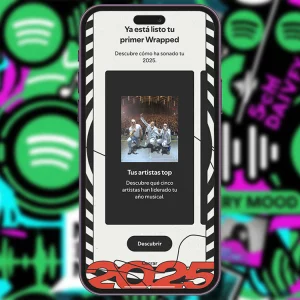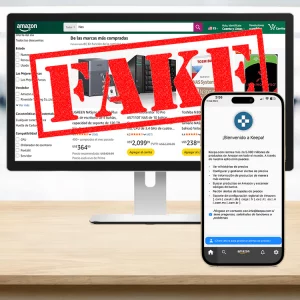Cómo bloquear llamadas de spam en el iPhone
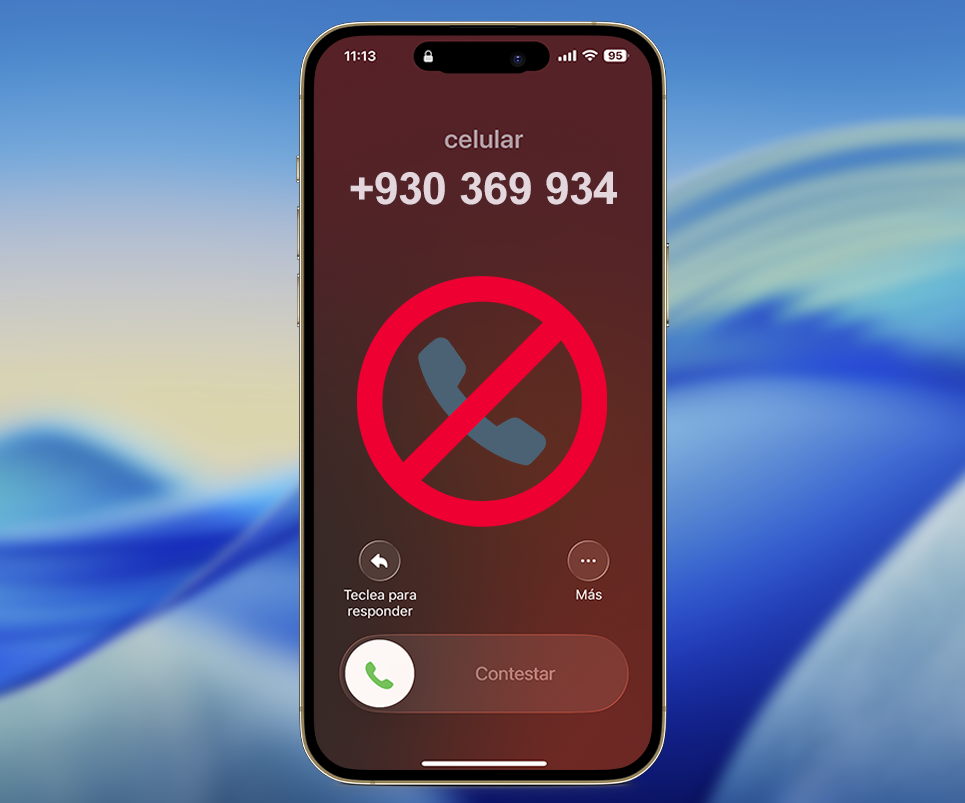
Para bloquear llamadas de spam en el iPhone solo debes activar el nuevo filtro inteligente de llamadas de iOS 26 desde los Ajustes del teléfono. Con él, Siri detecta y bloquea automáticamente los números desconocidos o sospechosos, evitando que las molestas llamadas de spam interrumpan tu día.
¿Sabías que las llamadas de spam han aumentado un 70% en los últimos años y, aunque ya se están regulando en muchos países, sigue siendo complicado frenarlas del todo? Apple lo sabe, y con la llegada de iOS 26 (ahora actualizado a iOS 26.1) ha dado un paso firme para frenarlas con su nuevo filtro de llamadas.
Desde ahora, tu iPhone puede actuar como un escudo contra las molestas llamadas no deseadas y posibles intentos de estafa. En este artículo te voy a contar, paso a paso, cómo bloquear llamadas de spam en el iPhone, aprovechar esta nueva función y descubrir algunos trucos extra para mantener tu paz mental.
La novedad que llegó para filtrar llamadas de spam
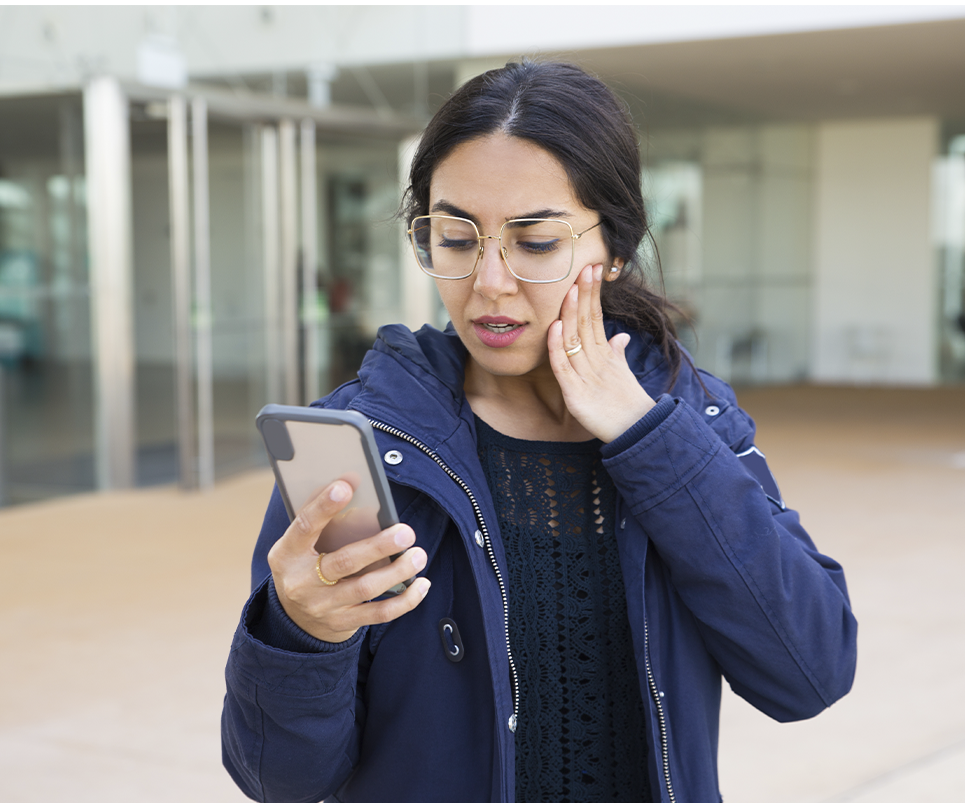
Desde hace unos días con la llegada de iOS 26.1, Apple ha mejorado una función que probablemente ya tienes en tu iPhone y ni lo sabías. Se trata del filtro de llamadas de spam, una versión más afinada que mantiene lejos esas molestas llamadas desconocidas que interrumpen tus momentos.
Lo más interesante es que este proceso ocurre sin que tengas que hacer nada, como si tu iPhone supiera exactamente qué hacer. Cuando alguien que no tienes guardado en tus contactos te llama, Siri se encarga de atender primero, preguntar quién llama y por qué, antes de pasar la llamada.
Después, esa información aparece en tu pantalla para que tú decidas si contestar o simplemente ignorar la llamada. Esta herramienta está disponible tanto en la app Teléfono como en FaceTime, y te deja elegir entre dos modos: Solicitar motivo de la llamada o Silenciar, según prefieras.
Nota
🔎 Aunque esta función es buena, te recomiendo echar un vistazo de vez en cuando a tus llamadas desconocidas o al buzón de voz. A veces, entre tanto filtro, puede colarse una llamada importante que no querrías perder.
Pasos para bloquear llamadas de spam en el iPhone
Antes de empezar, debes saber que activar esta función es muy sencillo y no requiere ninguna app extra. A continuación, te muestro los pasos para bloquear llamadas de spam en el iPhone, explicados de forma clara y práctica para que lo hagas en menos de un minuto.
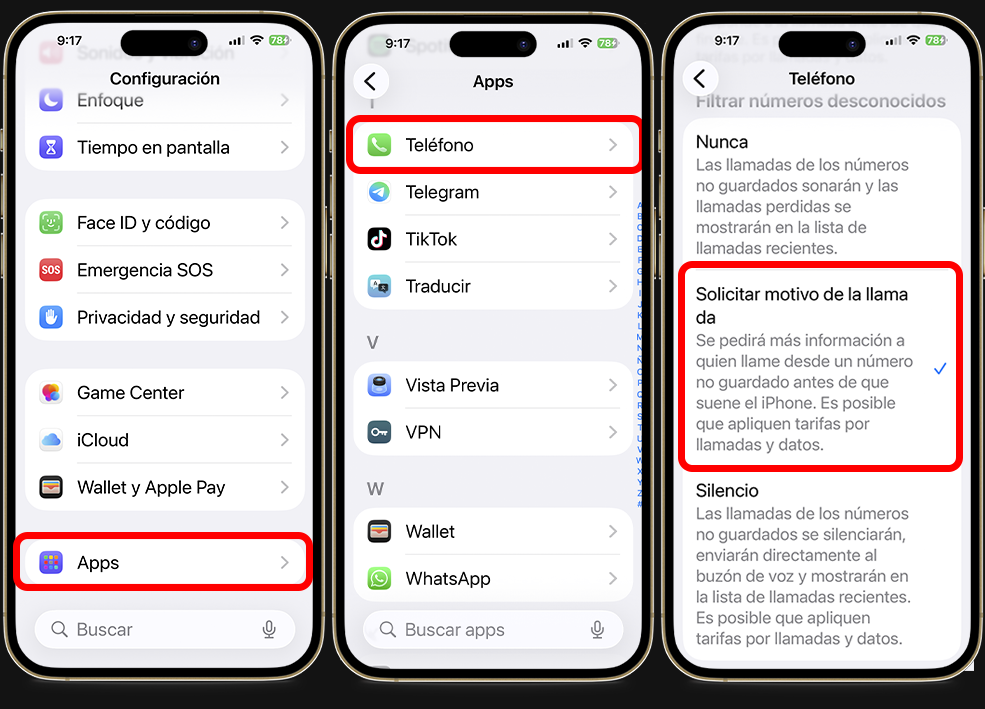
- Abre “Configuración” en tu iPhone.
- Desplázate hacia abajo.
- Toca en “Apps”.
- Selecciona “Teléfono”.
- Entra en el apartado “Filtro de llamadas”.
- Verás tres opciones: Nunca, Solicitar motivo de la llamada y Silencio.
- Elige “Solicitar motivo de la llamada” si quieres que Siri pregunte quién llama y por qué.
- O selecciona “Silencio” si prefieres que las llamadas desconocidas no suenen y se vayan directo al buzón de voz.
Nota
💡 Esta función también está disponible en FaceTime, así que no olvides activar la opción “Silenciar llamadas desconocidas” si quieres mantenerte libre de videollamadas inesperadas o de personas que no tienes guardadas en tus contactos. Tu tranquilidad lo agradecerá.
Posibles inconvenientes del sistema
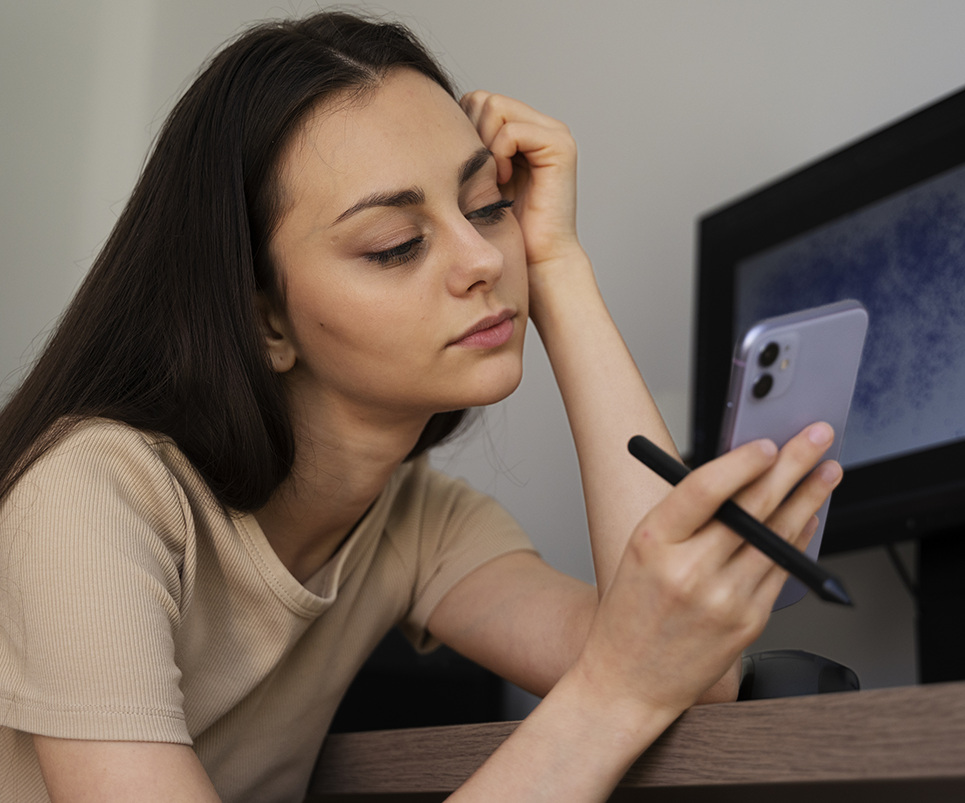
A decir verdad, el filtro funciona bastante bien y cumple con lo que promete, pero como todo sistema, tiene sus pequeños detalles. En algunos casos, puede que una llamada importante se pierda si la persona cuelga al escuchar a Siri o confunde la voz del asistente con la de un contestador automático.
Por eso, mi recomendación es mantener siempre activa la opción “Solicitar motivo de la llamada”, ya que ofrece la mejor combinación entre control y comodidad. De esta forma, sigues protegido del spam sin bloquear llamadas importantes y mantienes un equilibrio entre seguridad, tranquilidad y comunicación.
Nota
🌍 Por ahora, esta función solo está disponible en EE.UU y Reino Unido. Si quieres probarla, puedes cambiar la región de tu iPhone desde Ajustes > General > Idioma y región. Aun así, no hay garantía de que funcione correctamente en otros países.
¿Cómo puedo dejar de recibir llamadas de spam en mi iPhone?
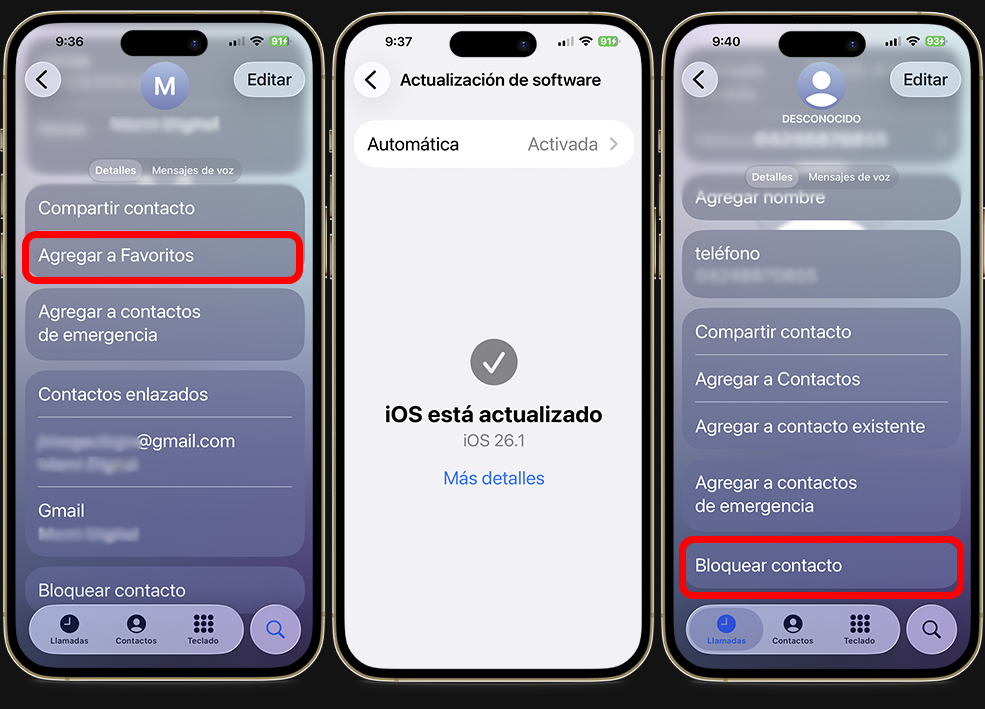
Además del filtro principal, existen algunos trucos para dejar de recibir llamadas de spam en tu iPhone que a mí personalmente me han funcionado. Son ajustes simples y hábitos que, combinados con iOS 26.1, convierten tu teléfono en una barrera contra esas molestas llamadas no deseadas.
- Agrega a tus contactos los números importantes. Esto evitará que el filtro bloquee llamadas legítimas de familiares, amigos o servicios populares y de emergencia.
- Activa el buzón de voz en vivo. En versiones anteriores a iOS 17 era obligatorio, pero sigue siendo útil para revisar mensajes de llamadas filtradas.
- Evita compartir tu número públicamente. Muchas llamadas de spam se originan de bases de datos que se alimentan de formularios o sorteos en línea.
- Reporta las llamadas fraudulentas. Desde la lista de Recientes, toca “i” al lado del número y selecciona “Bloquear contacto” o “Reportar como spam”.
- Mantén tu iPhone actualizado. Cada versión de iOS mejora el filtrado y la seguridad. iOS 26.1 es, hasta ahora, el más eficiente en bloquear llamadas sospechosas.
Ya ves que no hace falta complicarse para librarse del spam. Con el nuevo filtro de llamadas spam de iOS 26.1, tu iPhone se encarga prácticamente de todo por ti. Solo necesitas activarlo una vez y disfrutar de la tranquilidad de no recibir más llamadas molestas. ¿Te animas a probarlo hoy mismo?